贴博士K68光缆标牌打印机是一款批量放置、自动进牌打印的全自动标牌打印机,贴博士K68光缆标牌打印机怎么用?它的使用方法简单,安装好标牌、色带、PC端编辑软件后,就可以批量导入Excel表格打印了。
【开机】:
将随标牌打印机所附的电源线,一端插入机器后端的电源插座上,另一端接到外接电源插座上,且插座必须连接地线;将随机所附的USB线,一端插入机器后端的USB插座上,另一端接到计算机的USB插口上。按下电源开关[|]的一边接通电源,标牌机进入内部初始化及自检状态。

【一】安装色带:
1)取下色带保护架,按色带上指示箭头方向旋紧色带。

2)在贴博士K68光缆标牌打印机上装上色带,并沿箭头方向将色带推到位。

【二】安装标牌:
1)翻开门盖,打开打印头部外壳。
2)将夹块拨开到最大位置:

3)将一张标牌放在进板盒中,保证标牌可打印光面朝上且表面无毛刺,移动夹块,调整适合宽度,夹紧夹块,并拧紧锁紧螺钉,再将标牌穿过进板盒,调整调隙轴,旋紧螺纹,当接触打印介质后反转一圈:

4)将标牌(总高度不超过50mm)放在进板盒中,必须摆放整齐,保证标牌可打印光面朝上且表面无毛刺,否则会损坏打印头,同时与进板盒靠齐:

5)居中放上压块。

【三】安装清洁带:
1)当你使用新的清洁带时,首先取下固定清洁带的保护架,然后拉出清洁带导出带,带出清洁带后,将导出带扯下;
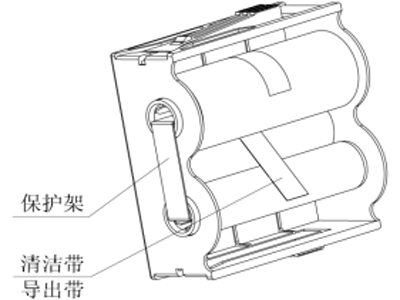
2)将清洁带正面绕过辅助清洁辊,沿导柱将清洁带推到位。

3)按操作面板上的“清洁”按钮进行清洁操作。可根据需要进行多次清洁,以彻底将清洁辊清洁干净。

【四】安装编辑软件:
1)登录贴博士标牌打印机官网 www.tagbots.com.cn,在首页右下角找到“贴博士PC端通用编辑软件”,点击下载到电脑上。
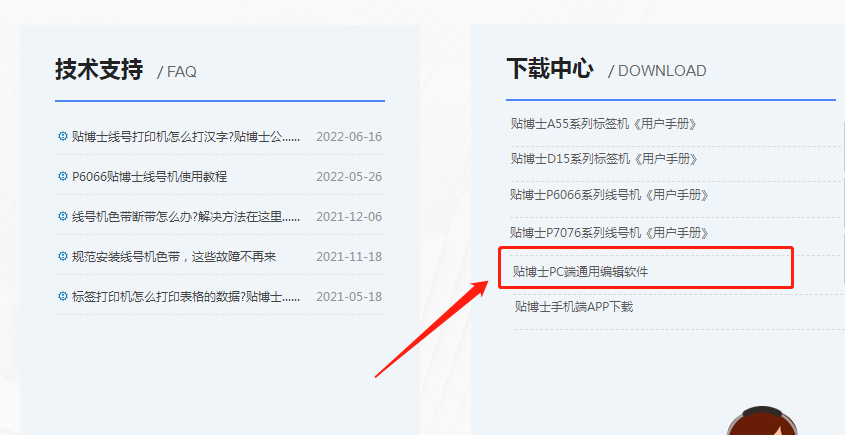
2)解压下载好的贴博士PC端通用编辑软件“HandylabelsEditorSetup.zip”,解压后看到HandylabelsEditorSetup.exe安装包,点击鼠标右键“以管理员身份运行”;
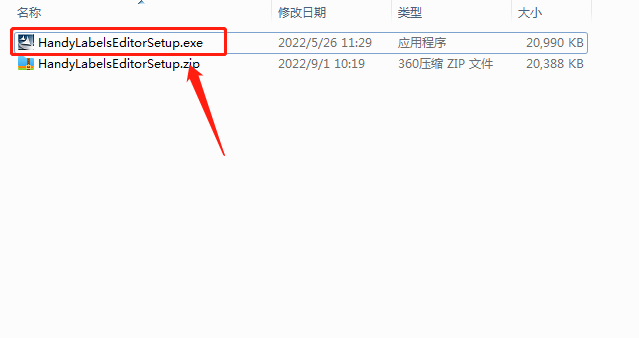
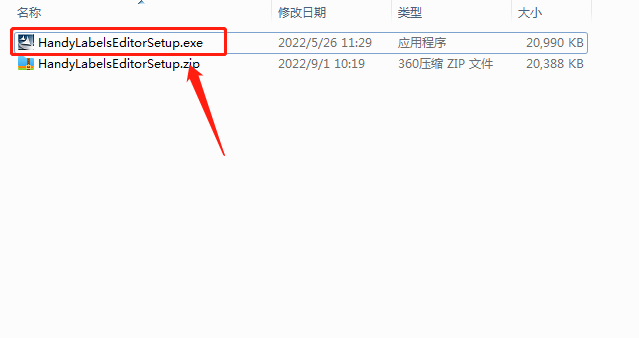
3)根据安装向导引导逐步安装即可,如需查看详细步骤,点击下面的链接即可查看:
https://www.tagbots.com.cn/case/67.html
【五】导入Excel文件:
1)双击打开贴博士K68光缆标牌打印机编辑软件——“HandyLabels Editor”,点击右上角选择“标牌打印机”;
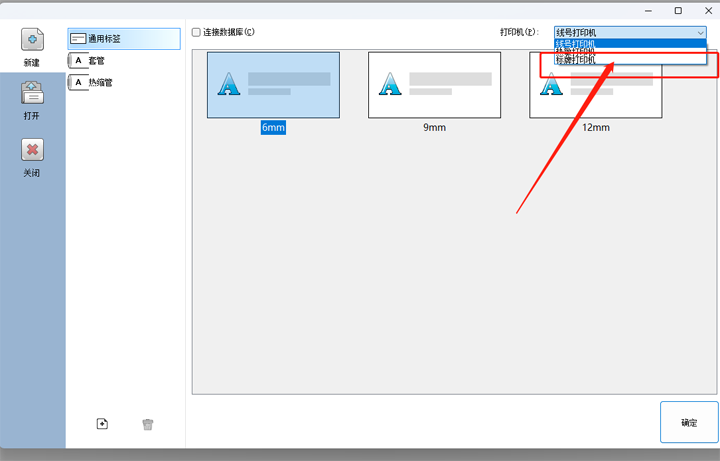
2)点击软件上方“Excel”图标,找到电脑本地保存好的Excel文件,点击下方的“打开”字样;
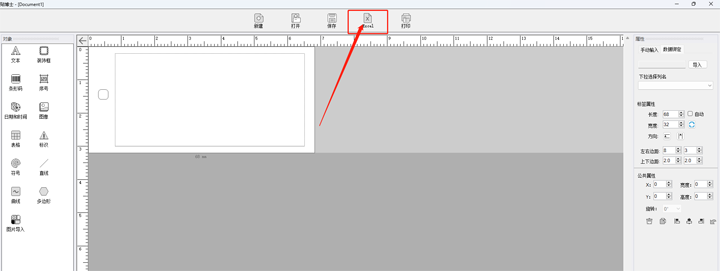
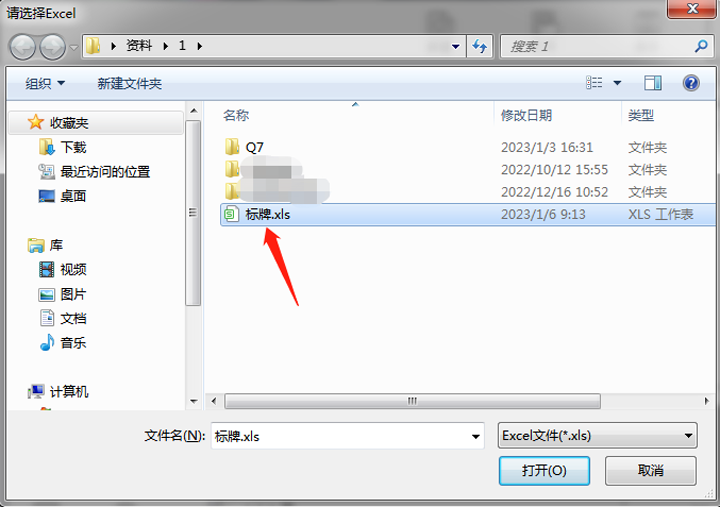
3)点选右边“下拉选择列名”下面的“下三角形”,在第一列“电缆编号”前面的方格,点选,编辑页面左侧就弹出第一列内容;
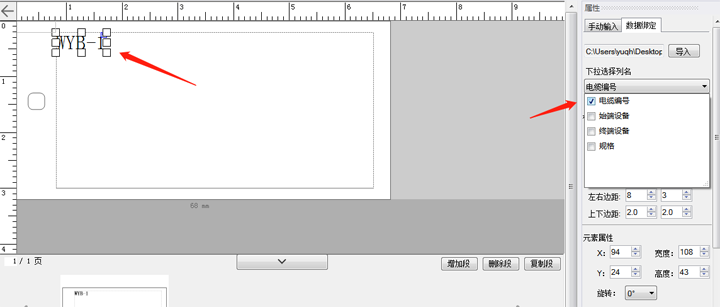
4)然后再点选右边“下拉选择列名”下面的“下三角形”,在第二列“始端设备”前面的方格,点选,编辑页面左侧就弹出第二列内容;然后依次导入第三列、第四列;
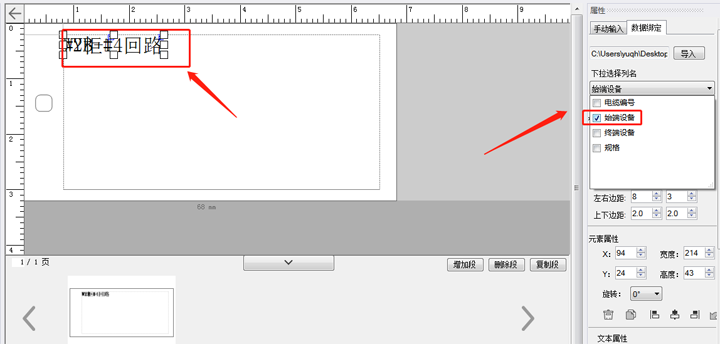
5)点击左侧“文本”字样,然后再点击到标牌编辑页面,会有一个编辑框出现,鼠标点击在编辑框内,然后输入“设备编号”、依次类推添加“设备起点”、“设备终点”、“规格型号”四类内容;
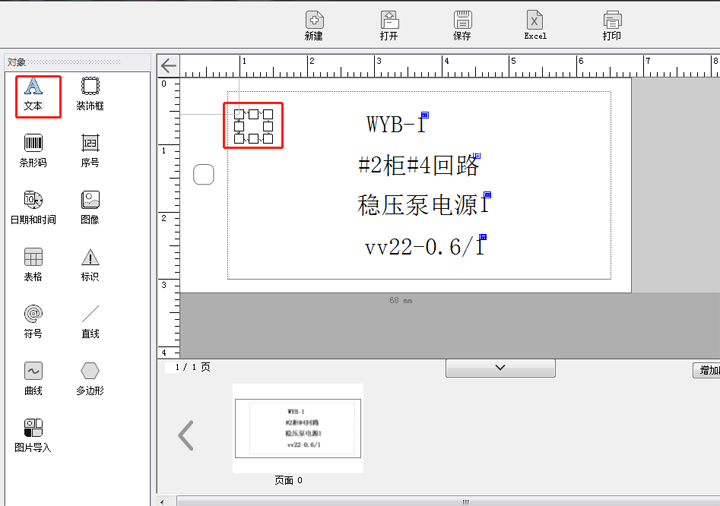
6)按住键盘“Ctrl”键同时选中“设备编号”、“设备起点”、“设备终点”、“规格型号”四行内容,然后点击右边“左对齐”图标,将四行内容进行排版对齐;
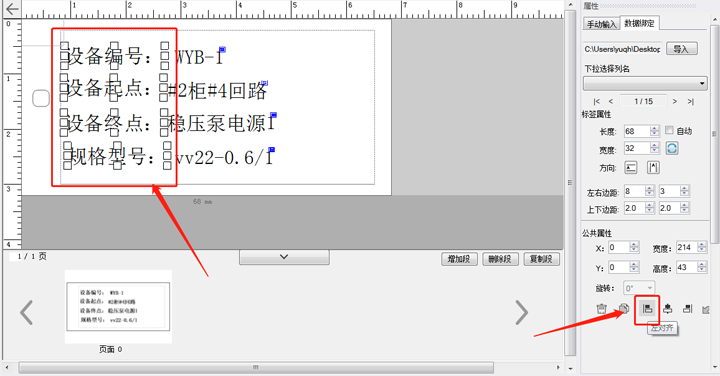
7)一次导入后续的标牌内容,格式自动排列,点击页码处,可以查看后续标牌内容。
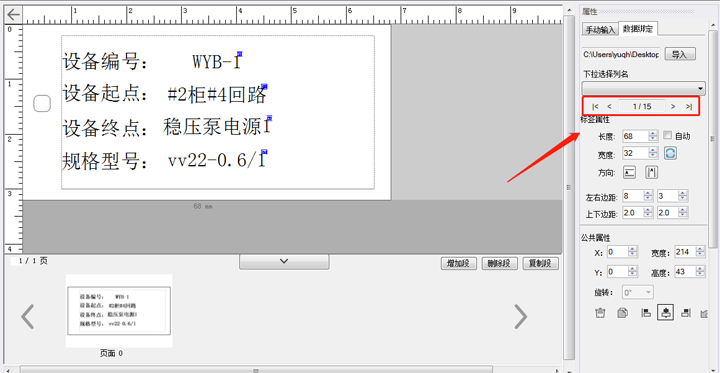
8)查看后续标牌内容,确认无误后,点击左侧“打印”图标,进行打印,贴博士K68光缆标牌打印机将会自动进牌打印。
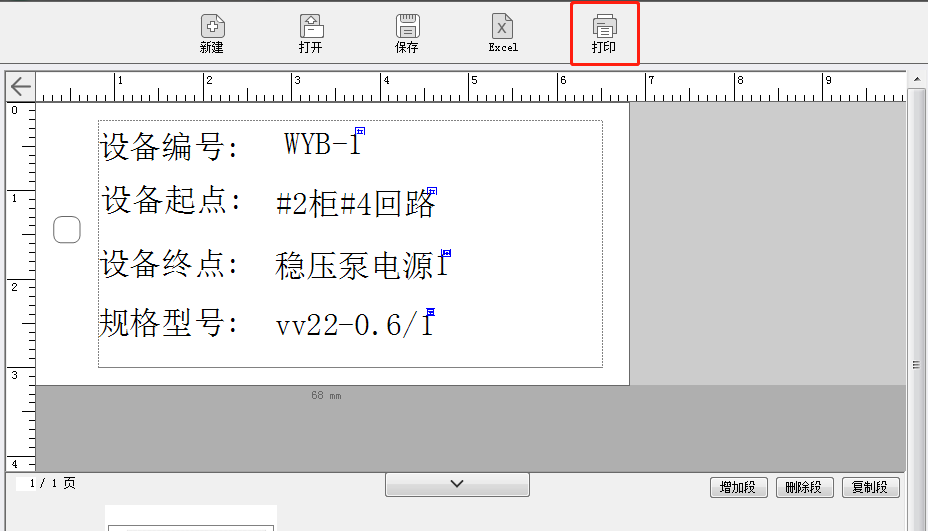
贴博士K68光缆标牌打印机怎么用?通过本文的详细介绍,相信大家对贴博士光缆标牌打印机的使用方法都有了清楚的认识,如果您在使用过程中存在疑问,欢迎您来电咨询贴博士公司:400-680-0190。












